Ağ Bağlantınızı Windows 10'da Hyper-V ile Paylaşın

Daha önce, yalnızca Windows 10 Pro'da bulunan Hyper-V'nin nasıl kullanılacağını göstermiştik. sanal bir makineyi başka bir Windows kopyasıyla nasıl ayarlayacağınız.
Daha önce, size Hyper-V'nin nasıl kullanılacağını göstermiştik.yalnızca Windows 10 Pro'da kullanılabilir; başka bir Windows kopyasıyla sanal bir makine kurmak için. Son zamanlarda bazı testler yapmam gerekti, ancak bunun çalışması için İnternet’e ihtiyacım olacağını anladım. Ne yazık ki, Hyper-V’lerin kutu dışı ağ desteği gerçekten sezgisel değil. Bu yapılabilir, ancak biraz da dahil. Bilgisayarınızın İnternet bağlantısını bir Hyper-V sanal makinesiyle paylaşmak için İnternet bağlantınız üzerinden sanal bir anahtar kurmanız gerekir. Bu yazıda, nasıl yapılacağını gösteriyoruz.
Ağ Bağlantınızı Hyper-V Sanal Makinesi ile Paylaşın
Zaten bir sanal makineniz yoksakurulum, talimatlar için önceki makalemize göz atın. Zaten yaparsanız, Hyper-V yöneticisini başlatmak için ilerleyin. Sanal makinenizi seçin, ardından Eylemler bölmesinin altındaki Sanal Anahtar Yöneticisi'ni tıklayın.
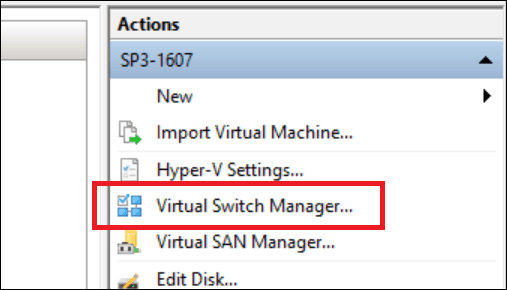
Seçin Yeni sanal ağ anahtarı, Dahili'yi seçip tıklayın. Sanal anahtar oluşturun.
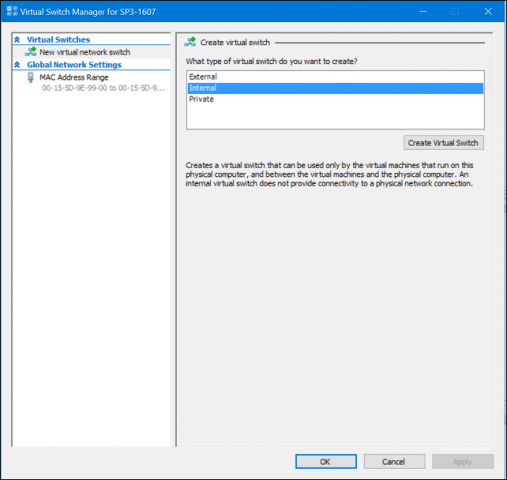
Anahtarınız için bir isim girin ve Dahili ağ. Uygula'yı ve ardından Tamam'ı tıklayın.
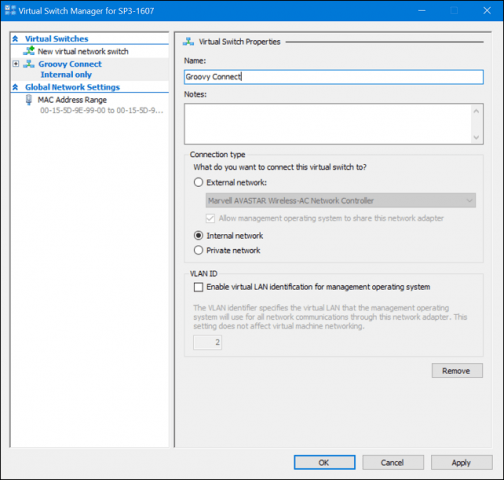
Sanal makinenizi seçin, ardından Eylemler bölmesinin altındaki Ayarlar'ı tıklayın.
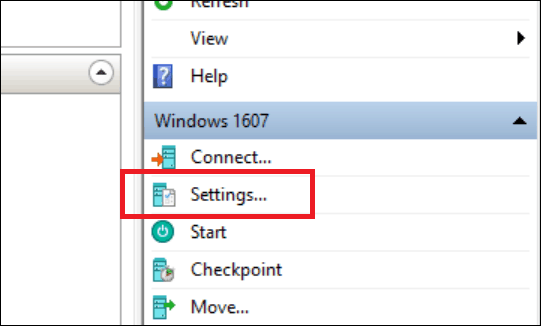
Seçin Donanım ekle sekmesinde, Eski Ağ Bağdaştırıcısı'nı seçip ardından Ekle'ye tıklayın.
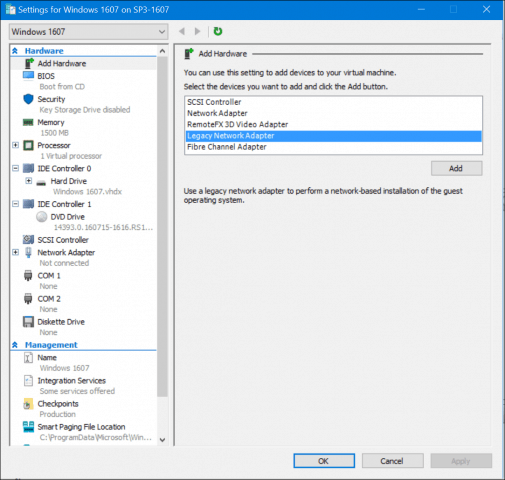
Sanal anahtar liste kutusuna tıklayın ve daha önce yaratılan bağlantıyı seçin, benimki Groovy Connect. Uygula'yı ve ardından Tamam'ı tıklayın.
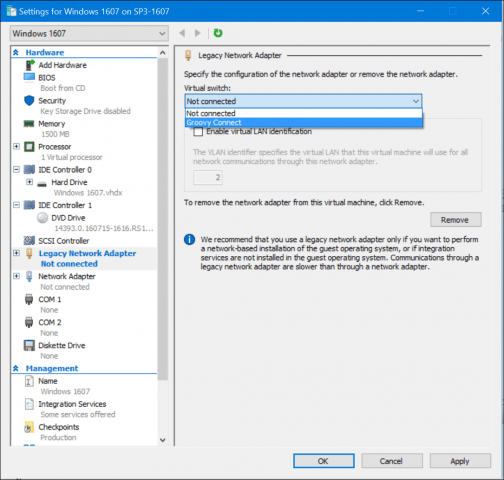
Bildirim alanındaki bağlantı simgesinde ağ simgesini sağ tıklayın ve ardından Tamam Ağ ve Paylaşım Merkezi. Orada yeni oluşturulan bağlantınızı göreceksiniz.
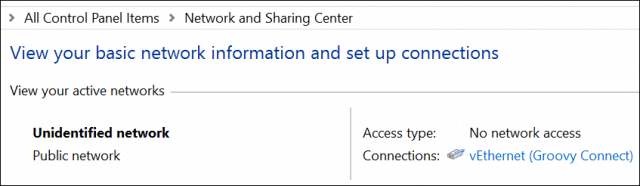
Aynı pencerede Bağdaştırıcıyı Değiştir'i tıklayın.Ayarlar, bilgisayarınızın İnternet'e bağlanacağı ağ bağlantınızı seçin. Bağlantıya sağ tıklayın, Özellikler'e tıklayın, Paylaşım sekmesini seçin ve ardından kutuyu işaretleyin Diğer tüm ağ kullanıcıları bu bilgisayarlara İnternet bağlantısı üzerinden bağlanır.
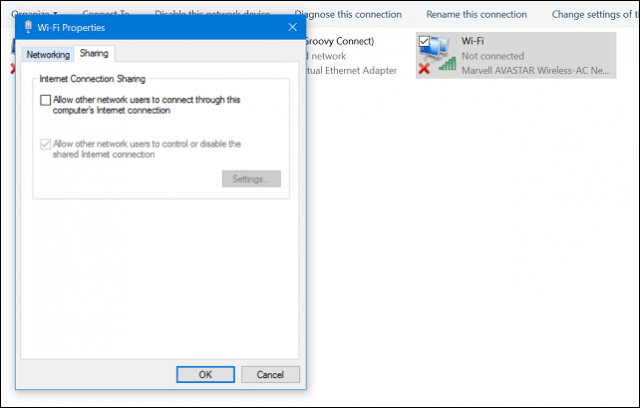
Şimdi sanal makinenizde İnternet ayarlarının yapılması gerekir. Bu, kablolu veya kablosuz bağlantı kullanıyor olsanız da işe yarar.
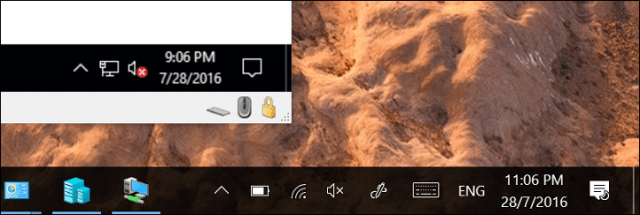
Gibi başka bir sürümü çalıştırıyorsanızWindows 10 Home'da Oracle VirtualBox gibi bir üçüncü taraf sanal makine yardımcı programı kullanabilirsiniz. VirtualBox, Internet bağlantılarını yapılandırma ve paylaşmanın ağ bağlantısını çok daha kolaylaştırır.









![Hyper-V Server 2008 R2 RTM Yayınlandı [Sürüm Uyarısı]](/images/freeware/hyper-v-server-2008-r2-rtm-released-release-alert.png)
yorum Yap